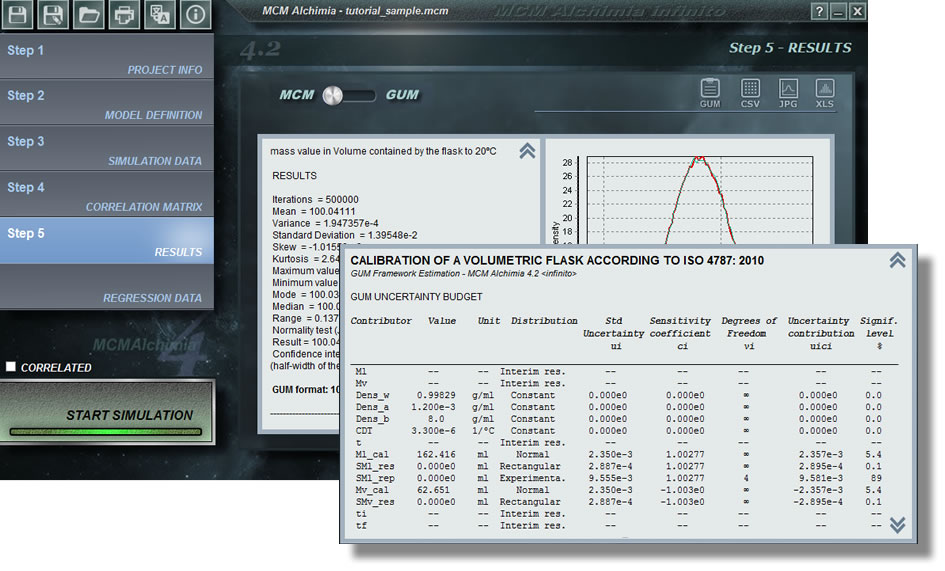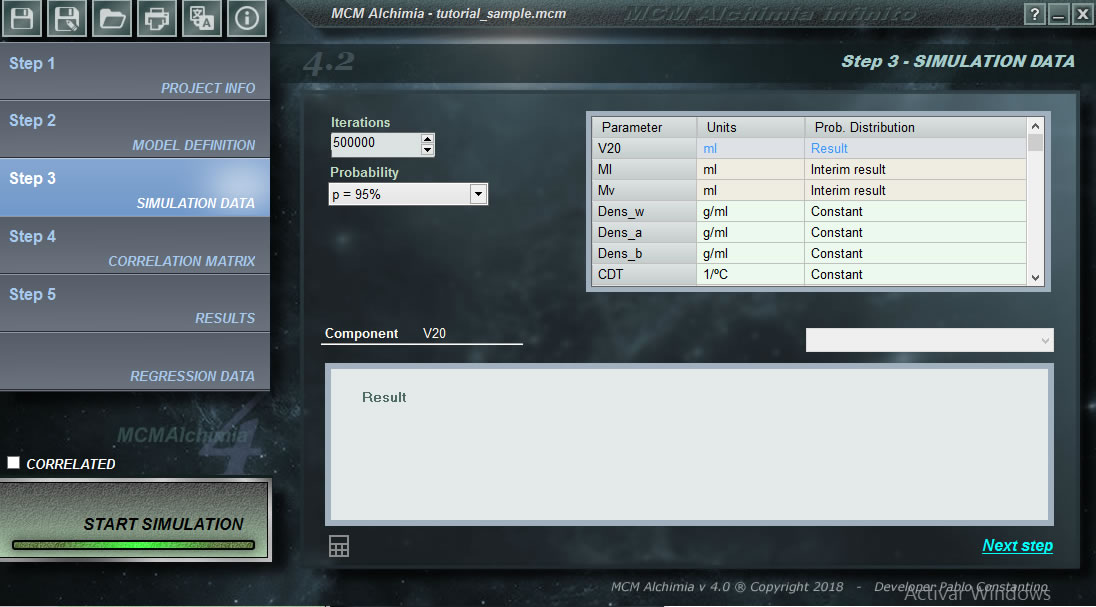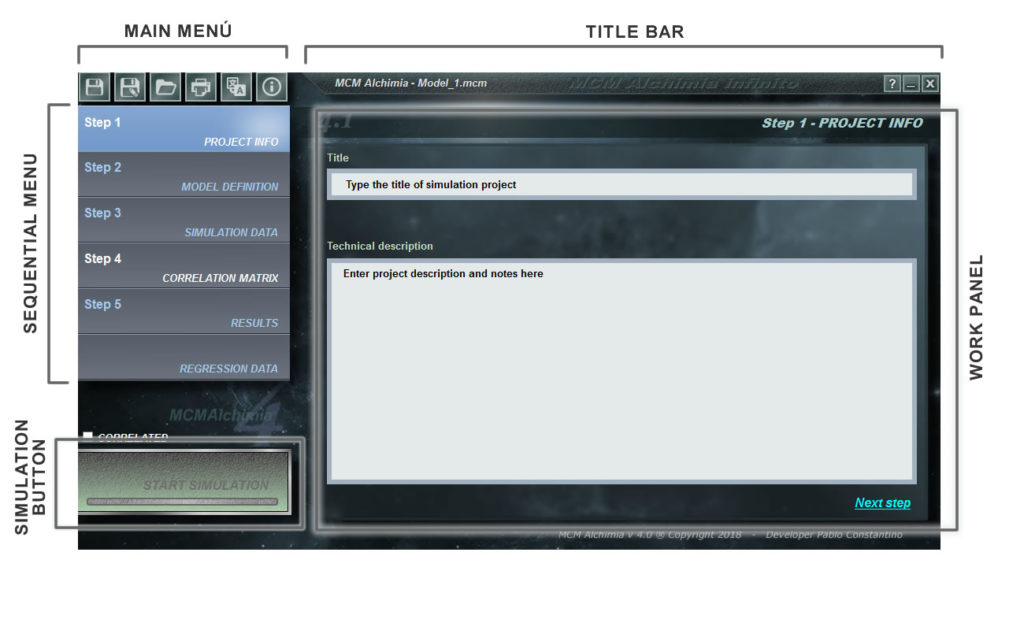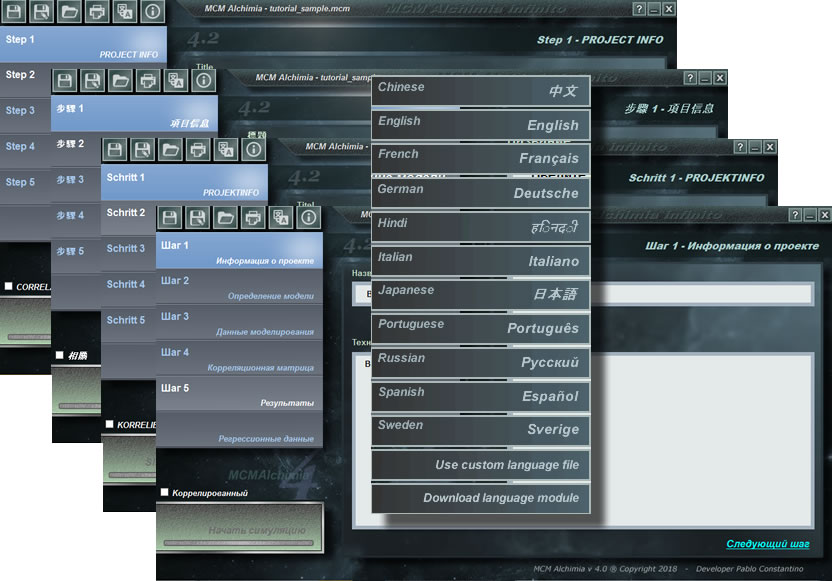Si bien MCM Alchimia infinito puede ser utilizada para cualquier aplicación que requiera simulaciones de Monte Carlo, la herramienta ha sido creada con el análisis de incertidumbre de ensayo en mente. Esto es por lo cual muchas de las opciones prediseñadas son únicas en este software y no se encontrarán en ninguna aplicación similar (p. ej. la distribución experimental, el análisis de curvas de calibración o el resultado en formato clásico GUM (JCGM 100). A continuación vamos a detallar algunnos consejos y trucos que lo convertirán en experto en el uso de la aplicación y le permitirá obtener resultados más confiables y rápidos.
Si bien la aplicación es muy intuitiva es bueno siempre seguir una secuencia de trabajo para asegurar tanto la exactitud de los cálculos como también la eficieiencia en la utilización de tiempo. La metodología de trabajo puede resumirse en los siguientes etapas.
- Definición del modelo matemático del mesurando. En esta etapa se define el modelo básico (la ecuación de transferencia) de nuestro ensayo, tal cual realizamos los cálculos o se recomienda en nuestros documentos de referencia.
- Desglose de magnitudes de entrada en fuentes de incertidumbre. Es necesario evaluar todas las fuentes de incertidumbre que componen cada magnitud de entrada. Por ejemplo, cuando se utiliza un instrumento de medición al menos se tendrán dos fuentes de incertidumbre, una debido a la calibración y otra por la resolución (o división) del equipo. Pero además pueden haber contrribuyentes por evaluaciones adicionales (p. ej. repetibilidad). Recomendamos calurosamente un diagrama Causa-Efecto para ver en forma general los contribuyentes del modelo.
- Escribir una ecuación adicional en renglones subsiguientes para cada magnitud del modelo básico que tenga más de una fuente de incertidumbres utilizando el prefijo "S" para los componentes que tomarán valor = 0 y solo se incluirán por incertidumbre. Esto es mejor explicado en la próxima opción desplegable.
- Verificar que, en cada ecuación escrita, el número de paréntesis abriendo sea igual al número de paréntesis cerrando.
- Es conveniente antes de asignar los valores y distribuciones hacer una tabla en papel con las columnas:
Variable / Unidades / Valor(Media) / FDP(distr. de Prob.) / std(o semiintervalo)
Esto permitirá ir viendo todos los componentes en la generalidad del modelo. Estos datos luego se digitarán en el Paso 3. - Cumpliendo estos pasos se asegurará el éxito en su estimación. Recuerde que la utilización del tiempo en su proyecto será un 80% dedicado al diseño correcto del modelo matemático (la ecuación del ensayo).
El potente editor de ecuaciones de MCM Alchimia infinito permite escribir un numero ilimitado de ecuaciones en el area de texto. No es necesario que se escriba todo el modelo matemático del ensayo en una sola línea. Para evitar cometer errores de balance de paréntesis u otros difíciles de encontrar al final, es recomendable comenzar con un modelo básico que contenga variables generales y luego escribir ecuaciones específicas para cada magnitud de base. Puede verse el ejemplo de modelo resuelto, más adelante en la ayuda, que se realiza de esta forma.
Si bien cualquier modelo es posible de representar en MCM Alchimia infinito, el editor de ecuaciones tiene algunas reglas que es bueno recordar para evitar excepciones debidas a la sintaxis.
Reglas del editor de ecuaciones
- Todas las ecuaciones deben ser escritas en formato [mesurando] = f([variable 1][variable 2]...[variable n]), es decir, deben incluirse ambos miembros de la ecuación.
- Solo puede haber una magnitud de salida en el modelo (mesurando)
- La magnitud de salida debe estar en la primera línea
- No se permite poner ";" al final de la linea, el retorno de carro (enter) al fin de la linea es suficiente para separar ecuaciones
- No se permite poner dos ecuaciones con el mismo resultado intermedio.
- El editor permite los caracteres ASCII (letras mayúsculas, minúsculas, números y subguión y caracteres especiales del teclado virtual que puede desplegarse con el boton αβ. Ejemplo de nombres de variables puede ser "Vol_p", "Temp2", "δ_724", "Δt", etc. No está permitido nombres de variable como "2_t" (por número al inicio) o "ABS" (por ser término restringido, es función)
- Los nombres de variable deben iniciarse con un caracter alfabético no pueden utilizarse números al inicio del nombre.
- Los nombres de variables son sensible a las mayúsculas y minúsculas.
- Existen términos reservados que corresponden a las funciones, los cuales no pueden utilizarse como nombre de variables.
- El enlace f(s) sobre el área de ecuaciones, abre una botonera de funciones que pueden ser utilizadas directamente en el modelo. Si se marca una porción de la ecuación y luego se selecciona una función con la botonera, esta porción de la ecuación quedará´como parámetro de la función.
- También se dispone un enlace con letras griegas, que permite el uso del alfabeto griego en los nombres de variable
Un caso muy común en ensayos y calibraciones es que las magnitudes tengan mas de una fuente de incertidumbre. Por ejemplo el uso de un instrumento de medición puede presentar contribuciones de incertidumbre por su calibración, su resolución, repetibilidad, etc. Para incluir todas estas fuentes de incertidumbre pueden procederse de dos formas:
- Puede desglosarse la magnitud en tantos sumandos como fuentes de incertidumbre tenga. La primera de ellas tomará el valor medido o leído (como media) y el resto serán distribuciones centradas en cero (valor medio = 0) ya que se usarán solamente para evaluar la incertidumbre y no influirán en el resultado. P. ej. una temperatura tomada 10 veces aportando incertidumbres por calibración, resolución y repetibilidad puede expresarse como:
T = T_cal + ST_res + ST_rep. - La otra opción es desglosar la magnitud en una constante y luego los contribuyentes de incertidumbre, todos con valor medio = 0. Siguiendo el ejemplo anterior sería:
T = T_valor + ST_cal + ST_res + ST_rep
Nótese que las variables para incertidumbre, que tomaran valor cero se escribieron con una S inicial. Si bien pueden tomar cualquier nombre, es una buena práctica diferenciar en los nombres con un criterio común como este. De esta forma puede conocerse, ya desde el nombre de las variables, la estructura del modelo.
Un error muy común en el uso del método de Monte Carlo para la estimación de incertidumbres es la asignación de la Función Distribución Normal a las magnitudes que presentan incertidumbres tipo A, asignando a esta distribución como desvío estándar, el desvío estándar de los valores encontrados.
Esto arrojará resultados de incertidumbre erróneos (sub estimados) debido a que no se tiene en cuenta la poca información que se tiene de la población, esto es, los "grados de libertad" tal cual se usan en el enfoque GUM. Al poner directamente el desvío estándar calculado, estoy asumiendo que esa magnitud presenta infinitos grados de libertad, hecho que no es correcto.
Existen tres formas de incluír correctamente las incertidumbres tipo A en MCM Alchimia infinito
- La guía JCGM 101 Evaluation of measurement data — Supplement 1 to the. “Guide to the expression of uncertainty in measurement”, indica que para las incertidumbres tipo A debería utilizarse una distribución t de Student (escalada y corrida), en vez de una normal. A esta distribución deberá indicársele como parámetro los grados de libertad, de modo que quedará contemlado el nivel de información que se tenga de la magnitud.
- En caso que se desee utilizar la distribución normal, también puede hacerse, aunque como desvío estándard deberá ingresarse el desvío calculado en nuestro ensayo, multiplicado por el factor de cobertura para nuestros grados de libertad y probabilidad de cobertura 95,45% (inv.T), dividido 2. Esta sencilla operación permitirá realizar la simulación teniendo en cuenta los grados de libertad de la magnitud.
- Nuestra recomendación. Una especificación Exclusiva de MCM Alchimia infinito, es la inclusión de una FDP llamada Experimental. Este potente panel permite trabajar con incertidumbres tipo A directamente desde los valores crudos de nuentro ensayo, sin necesidad de calcular por nuestra parte nungún desvío estándar ni otra operación. Utilizando esta opción, la aplicación se ocupará automáticamente del problema de los grados de libertad, los desvíos estándar, etc. Pueden incluso utilizarse para modelos más complejos de repetibilidad, por ejemplo Patrón/Muestra/Patrón y otros. Suerte !!
A continuación le damos una lista de FDP (Distribuciones de probablidad) que puede utilizar para contribuyentes de incertidumbre en MCM Alchimia infinito sin equivocarse:
- Resolución de un equipo digital - PDF Rectangular con SI (Semi-Intervalo) = división/2
- División de un instrumento analógico - Rectangular con SI = estimación/2 (también en algunos caso se utiliza Triangular con SI = estimación). Tenga en cuenta que la estimación es la fracción de la división que puedo asegurar visualmente.
- Incertidumbre expandida - Normal (seleccionando "Usar certificado"), nos pedirá la U y el factor de cobertura.
- Constante física - PDF constante, no tiene incertidumbre
- Tolerancia (accuracy) de un equipo - Rectangular con SI = Tolerancia/2
- Incertidumbre estándar (u) - PDF Normal con desvío estándar = u.
- Repetibilidad de N lecturas - Experimental con los valores crudos (también puede usarse t Student con (N-1) grados de libertad.
- Certificado de calibración - Normal (seleccionando "Usar certificado")
Más ayuda
- Instalación MCM Alchimia infinito
- Activar la aplicación
- Establecer tu idioma predeterminado
- Como entender la pantalla de la aplicación
- Consejos y trucos para utilizar MCM Alchimia como un experto.